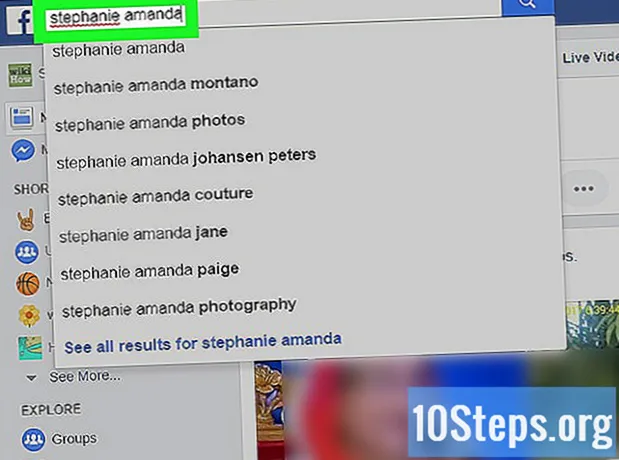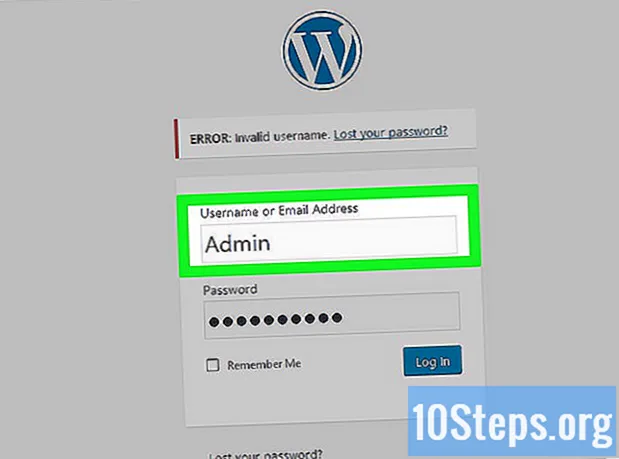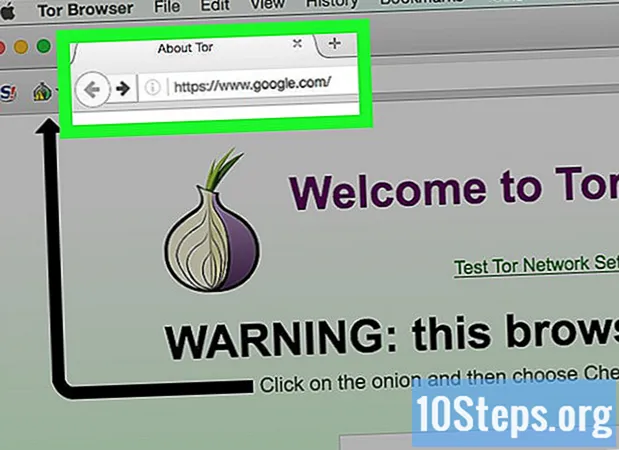Zawartość
„Minecraft Pocket Edition” to aplikacja mobilna Minecraft dostępna na smartfony i tablety z systemami operacyjnymi iOS, Android, Fire OS i Windows. Podobnie jak w przypadku każdej gry lub aplikacji, dostępne są aktualizacje, które ją ulepszają, naprawiają błędy i rozszerzają funkcje gry. Aktualizacja Minecraft PE jest dość prosta i zaleca się, aby zawsze mieć zainstalowaną najnowszą wersję, aby zapewnić lepszą rozgrywkę i dostęp do wszystkich dostępnych funkcji.
Kroki
Metoda 1 z 5: Aktualizacja gry Minecraft na urządzeniu z systemem iOS
Otwórz aplikację „App Store” na swoim urządzeniu z systemem iOS. Ma niebieską ikonę koła z białą literą „A” w środku. Dotknij tej ikony, aby otworzyć „App Store”.

Wybierz kartę „Aktualizacje” u dołu ekranu. Przejdź do sekcji „Oczekujące aktualizacje” i poszukaj opcji „Minecraft: Pocket Edition”. Jeśli aktualizacja jest dostępna, ta opcja zostanie wyświetlona, w przeciwnym razie masz już zainstalowaną najnowszą wersję.
Kliknij „Aktualizuj”. „Minecraft: Pocket Edition” zostanie zaktualizowany automatycznie.
- W przypadku iOS 7 lub nowszego możliwe jest ustawienie automatycznej aktualizacji aplikacji. Aby to zrobić, otwórz aplikację „Ustawienia” i wybierz „iTunes i App Store”. Pod opcją „Automatyczne pobieranie” aktywuj opcję automatycznego pobierania aktualizacji - zmień przycisk na zielony. Wyłącz opcję „Użyj komórkowej transmisji danych”, jeśli chcesz, aby automatyczne aktualizowanie działało tylko przy połączeniu z siecią Wi-Fi.
Metoda 2 z 5: Aktualizowanie gry Minecraft na urządzeniu z systemem Android
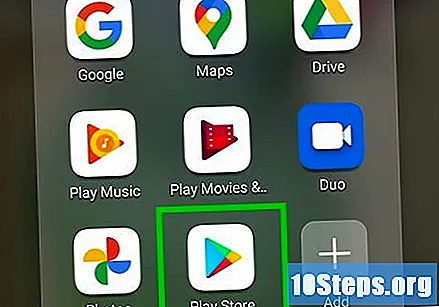
Otwórz aplikację „Sklep Google Play”. Posiada białą ikonę z kolorowymi trójkątami wewnątrz. Dotknij tej ikony, aby otworzyć „Sklep Play”.
Wybierz „Moje aplikacje”. Na stronie głównej „Sklepu Play” naciśnij przycisk w lewym górnym rogu (ikona z trzema poziomymi paskami) i wybierz „Moje aplikacje”.

Znajdź „Minecraft: Pocket Edition ”. Poruszanie się między aplikacjami. Gdy znajdziesz opcję„ Minecraft: Pocket Edition ”, obok aplikacji (obok przycisku„ Odinstaluj ”) zobaczysz zielony przycisk„ Aktualizuj ”, jeśli aktualizacja jest dostępna.- Jeśli nie widzisz przycisku „Aktualizuj”, najnowsza wersja jest już zainstalowana.
Kliknij „Aktualizuj”. Jeśli masz dostępne aktualizacje, wybierz opcję „Aktualizuj”, a zostanie ona zainstalowana automatycznie.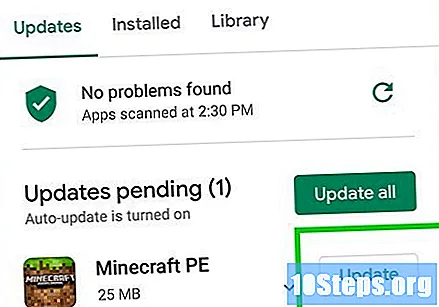
- Jeśli chcesz, aby aktualizowała się automatycznie, kliknij ikonę trzech pionowych kropek w prawym górnym rogu strony aplikacji i wybierz „Aktualizuj automatycznie”.
- Aby to zrobić dla wszystkich aplikacji, kliknij przycisk menu w lewym górnym rogu Sklepu Play, a następnie kliknij „Ustawienia” i w sekcji „Ogólne” wybierz „Aktualizuj automatycznie” lub „Aktualizuj aplikacje automatycznie przez Wi- Fi ”, aby uniknąć wydatków na abonament.
Metoda 3 z 5: Aktualizacja Minecrafta na Windows Phone
Otwórz „Sklep Windows”. Posiada ikonę torby na zakupy z logo Windows pośrodku. Dotknij tej ikony, aby otworzyć „Sklep Windows Phone”.
Sprawdź aktualizacje. Aby to zrobić, kliknij przycisk menu („...”)> „Ustawienia”> „Sprawdź aktualizacje”. Poczekaj, aż urządzenie wyświetli listę aplikacji, które można zaktualizować.
Zaktualizuj „Minecraft: Pocket Edition ”. Dotknij„ Aktualizuj ”, jeśli aktualizacja jest dostępna.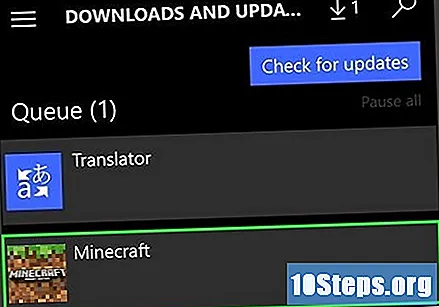
- Aby skonfigurować automatyczne aktualizacje dla wszystkich aplikacji, otwórz Sklep Windows, dotknij przycisku menu „...”> „Ustawienia”> „Aktualizacja aplikacji” i włącz opcję „Aktualizuj moje aplikacje automatycznie”. Na tym samym ekranie możesz także aktywować opcję „Pobieraj aktualizacje tylko przez Wi-Fi”, aby zapisać swój pakiet danych.
- Aby pobrać aktualizację przy użyciu planu taryfowego po włączeniu opcji robienia tego tylko przez Wi-Fi, otwórz menu „Sklep Windows” i dotknij „Pobrane”. Następnie dotknij „Aktualizuj” obok żądanej aplikacji.
Metoda 4 z 5: Aktualizacja Minecrafta na urządzeniu z systemem Fire OS

Otwórz „Amazon Appstore”. Na urządzeniach Amazon przejdź do ekranu głównego i dotknij „Aplikacje”, a następnie „Sklep”.
Znajdź aktualizacje. Kliknij „Menu”, a następnie „Aktualizacje aplikacji”. Aktualizacja dostępna dla „Minecraft: Pocket Edition” zostanie wyświetlona na tym ekranie; w przeciwnym razie masz już zainstalowaną najnowszą wersję.

Zaktualizuj aplikację. Kliknij „Aktualizuj”, jeśli aktualizacja jest dostępna.- Aby aktualizacje były wykonywane automatycznie, wejdź do „Appstore”, dotknij „Menu”, a następnie „Ustawienia”. Włącz opcję „Automatyczna aktualizacja”, a będą one działać zawsze, gdy urządzenie będzie podłączone do sieci Wi-Fi.
Metoda 5 z 5: znajdowanie bezpłatnej aktualizacji

Zobacz najnowszą wersję. W styczniu 2017 roku najnowszą wersją Minecrafta: PE był 0.17.1. Szybkie wyszukiwanie w Internecie „najnowszej wersji Minecraft PE” powinno spowodować wyświetlenie najnowszej wersji.- Aby ten krok zadziałał, na urządzeniu musi być zainstalowana aplikacja „Minecraft: PE”.
Znajdź plik do pobrania. Wyszukaj „darmowe pobieranie dla Minecraft: PE 0.17.1” lub „pobierz APK najnowszej wersji gry Minecraft: PE” Po znalezieniu zaufanej witryny pobierz najnowszą wersję.
Sprawdź, czy wersja jest obsługiwana. Otwórz plik. Jeśli na ekranie nie pojawiają się żadne błędy, pobrałeś kompatybilną wersję.
Odinstaluj oryginalną aplikację. Aby nowa aktualizacja działała, musisz odinstalować „Minecraft: PE” z urządzenia. Następnie zainstalowałem zaktualizowane lato.
Porady
- Najlepiej aktualizować aplikacje, gdy masz połączenie z siecią Wi-Fi i masz wystarczającą moc baterii (lub podłącz urządzenie do gniazdka).
- Przed pobraniem jakichkolwiek plików lub zaktualizowaniem aplikacji upewnij się, że masz wystarczająco dużo miejsca na urządzeniu.